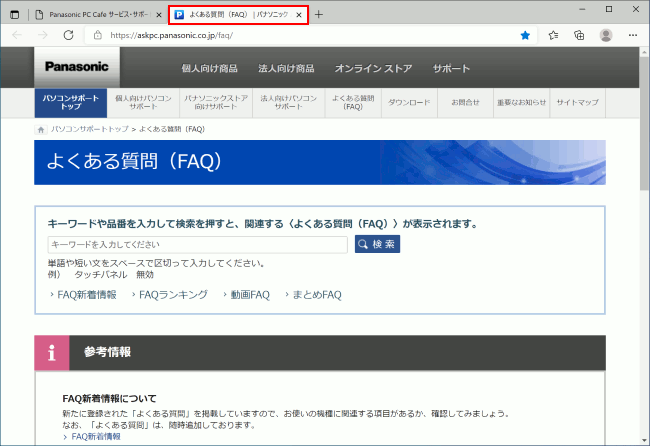ここから本文です。
お気に入りサイトを新しいタブで表示する
タブ機能を使用すると、複数のWEBサイトを簡単に切り替えながら閲覧することが出来ます。
「Microsoft Edge」でお気に入りに登録しているWEBサイトを新しいタブで表示する手順をご案内します。
※タッチパネル操作の場合は、「タップ」がマウスのクリック、「長押し」がマウスの右クリックと同じ操作になります。(タッチパネル搭載モデルのみ)
1.お気に入りから表示する方法
お気に入りから表示する方法について説明します。
-
ウィンドウ右上の
 (お気に入り)をクリックします。
(お気に入り)をクリックします。 -
開きたい「お気に入り」サイトを右クリックし、[新しいタブで開く]をクリックします。
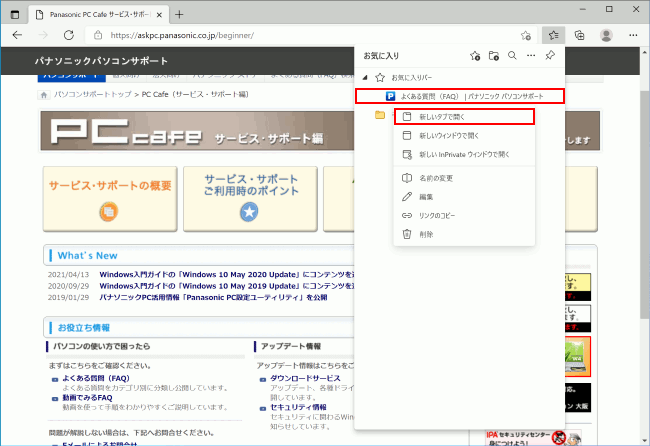
-
バック グラウンドで新しいタブが作成されます。(表示されるWEBサイトは切り替わりません)
-
新しいタブをクリックすると、「お気に入り」サイトが表示されます。
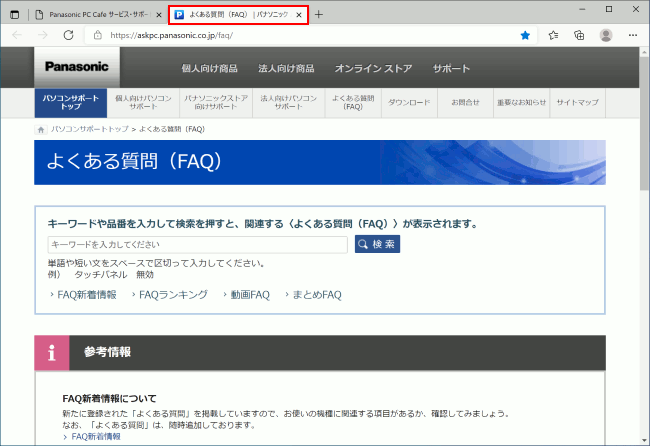
2.新しいタブから表示する方法
新しいタブから表示する方法について説明します。
-
画面上部のタブの右にある
 (新しいタブボタン)をクリックし、新しいタブを開きます。
(新しいタブボタン)をクリックし、新しいタブを開きます。※キーボードの【Ctrl】キー+【T】キーを押すと同様の操作がおこなえます。
-
ウィンドウ右上の
 (お気に入り)をクリックします。
(お気に入り)をクリックします。 -
開きたい「お気に入り」サイトをクリックします。
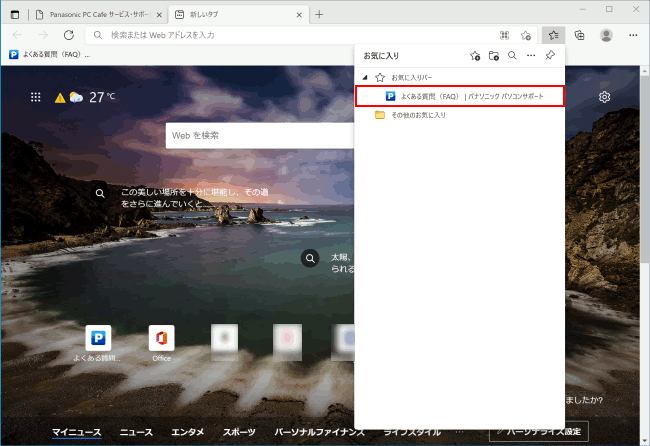
-
「お気に入り」サイトが表示されます。